
AmpleSoundの初期設定と音が出ない場合の対処法
GWセール時期でAmple Sound製品が安く購入できるということもあり、Ample Guitar Lというギター音源プラグインを導入しました。他ソフトと比べて使用できるようになるまでの初期設定に少し癖があってつまづいたため、同じ悩みを持っている方の参考になるようメモ書きを残しました。
1. Ample Soundのアカウント作成
基本的にはsonicwireなどの代理店を通じて購入することになります。購入すると下記のメールが届きます。
Redeem CodeはAmple Soundのアカウント作成に必要になります。

次にAmple Soundのサイトでアカウントを作成します。
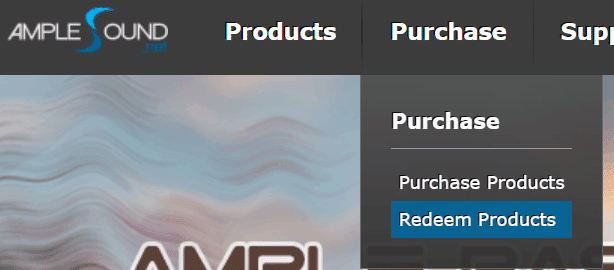
上のメニューからPurchase > Redeem Productsを選択。
下記のRedeem Product Stepの画面で先ほどのメールに記載されていたRedeem Codeを入力。
Write the characters~には下の画像に書かれている数字(この場合0504)のを入力しRedeemボタンを押します。

次にアカウント作成に必要な情報を入力するページに移るのでサクッと入力。
流れに沿って進めると、インストーラーのダウンロードリンクが記載されたメールが届くことになると思うのでチェックします。
3. インストーラーのダウンロード
下記のメールが届くのでAmple Guitarの場合は
”Ample Guitar 〇〇 Library”
”Ample Guitar 〇〇 v3.6”
各インストーラーをダウンロードします
LibraryとPluginの2種類をダウンロードすることに注意してください。
Libraryは3.0GB近くあるので事前にPCの空き容量の確認もお忘れなく。

終わったら、各インストーラーを実行します。
Libraryインストーラーについては事前に展開しておいた.pkgファイルをインストーラー画面にドラッグアンドドロップします。

次にフォルダの保存先を指定します。
ここで分かりやすい場所に指定しておかないと、使用する際にAmple GuitarのLibrary指定でエラーが起こるなどしてつまづきます。
特にこだわりなければデフォルトのAmple Sound>AGLで問題ないと思います。

インストールが完了したらPCを一度再起動し、DAW上の設定に移ります。
4. DAW上の設定
DAWでMIDIトラックを作成して、Plugin>VSTにAmple Guitarが追加されているので立ち上げます。
立ち上げたら歯車マークの設定タブを開きます。
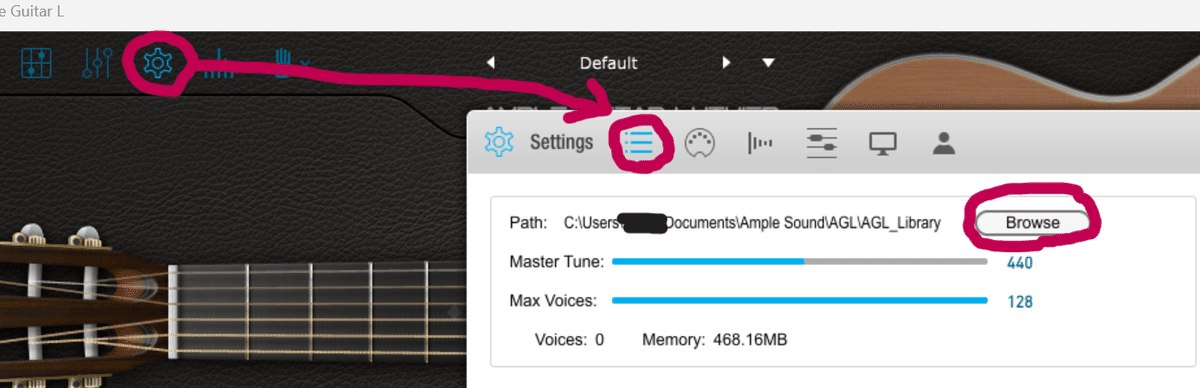
Browseボタンでエクスプローラーが開くので先ほど場所を指定して保存したAGL_Libraryを指定します。
これでMIDIコントローラーなり触ると音が出ると思います。
ここの指定フォルダがLibraryになっていないとエラー画面が出て音が鳴りません。
もしくはDAW上で使えるプラグインとしてAmple Guitarが参照されていない可能性があるので、DAWの設定で参照プラグインに問題がないかを確認してください。
PluginとLibararyの両方をケアしないといけないプラグインは初めてで面食らったのですが、これで無事に初期設定が完了しました。
非常にいい音を出すのでおすすめの音源です。
また適当に更新します。
この記事が気に入ったらサポートをしてみませんか?
